Alltid fullt i telefonförrådet? 6 sätt att frigöra utrymme
Snabblänkar
⭐ Ta bort gamla låtar, podcasts, och videor
⭐ Sikta igenom ditt galleri
⭐ Kontrollera automatiskt nedladdat innehåll
⭐ Inaktivera oönskade appar som inte kan raderas
⭐ Rensa din cache
⭐ Sök efter diverse filer
Att navigera genom livet i dagens snabba värld innebär ofta utmaningar som vi måste möta rakt på sak. En sådan utmaning är att hantera begränsat lagringsutrymme på smarttelefonen, vilket kan leda till obekväma situationer som att man inte kan fånga minnen eller ladda ner önskade applikationer på grund av otillräckligt utrymme. Som tur är finns det praktiska lösningar för den som vill återfå värdefullt minnesutrymme på sina mobila enheter.
Ta bort gamla låtar, podcasts och videor
När man använder multimediaapplikationer och streamingplattformar som Spotify och YouTube för att hämta ljudinnehåll är det inte ovanligt att man samlar på sig filer som inte längre är efterfrågade men som ändå fortsätter att uppta värdefullt minne på ens enhet. Vid nedladdning av media via dessa typer av applikationer överförs en offline-kopia av filen direkt till användarens mobila enhet, vilket förbrukar lagringsutrymme.
Visst multimediainnehåll kan pågå under en längre tid, och man kan lätt förbise den betydande mängd lagringsutrymme som krävs för att behålla sådana filer på sin mobila enhet.
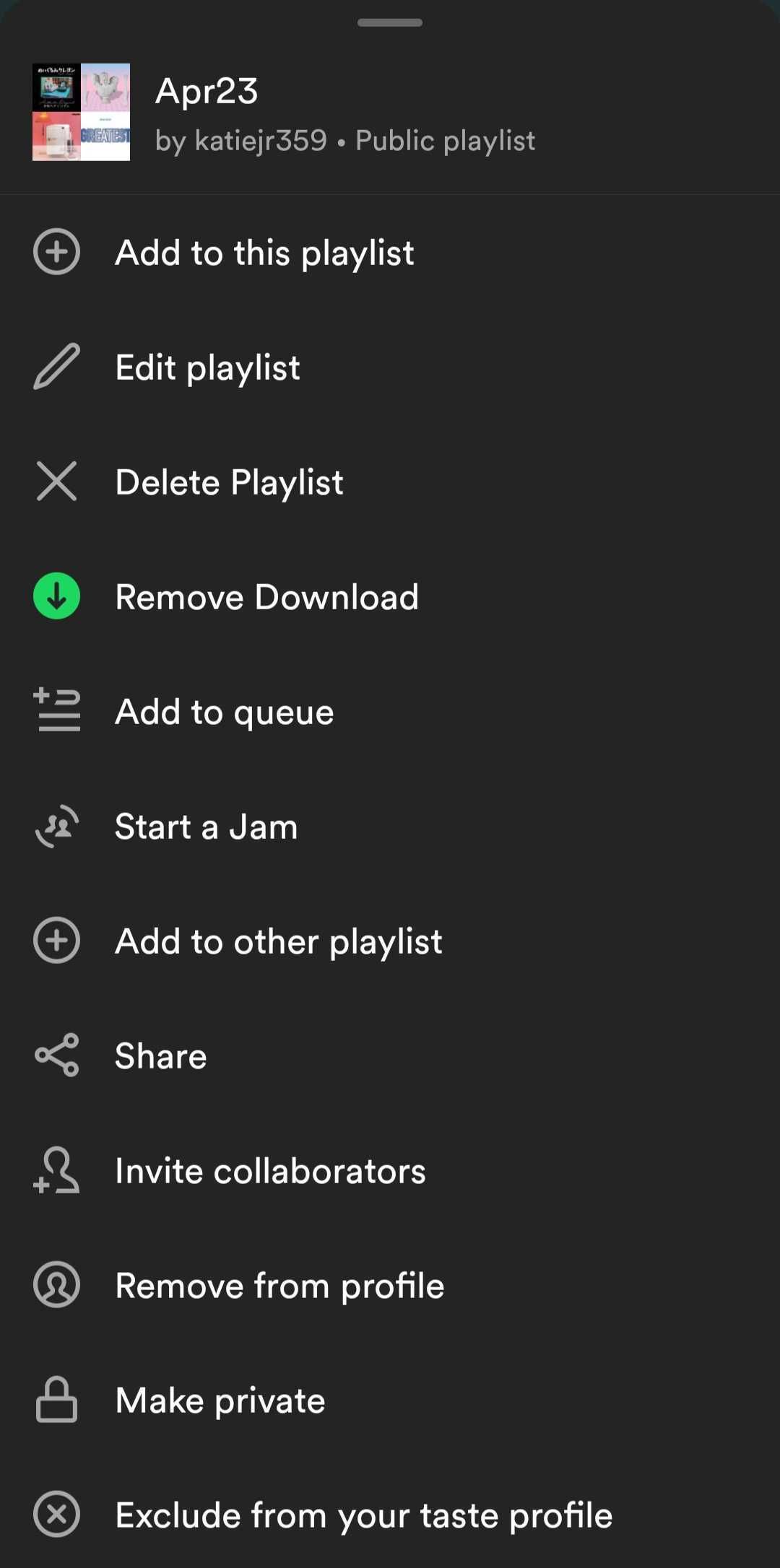
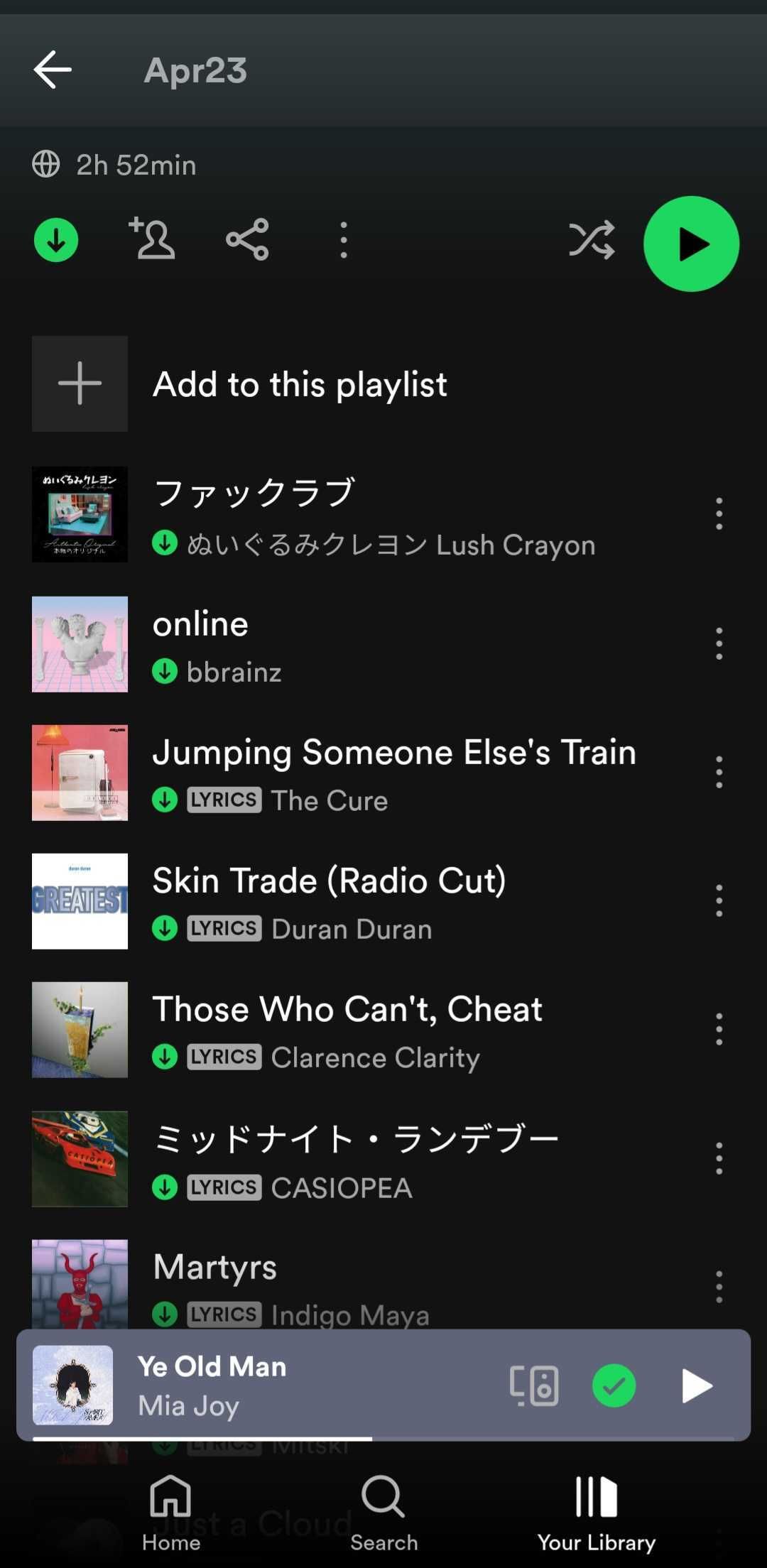

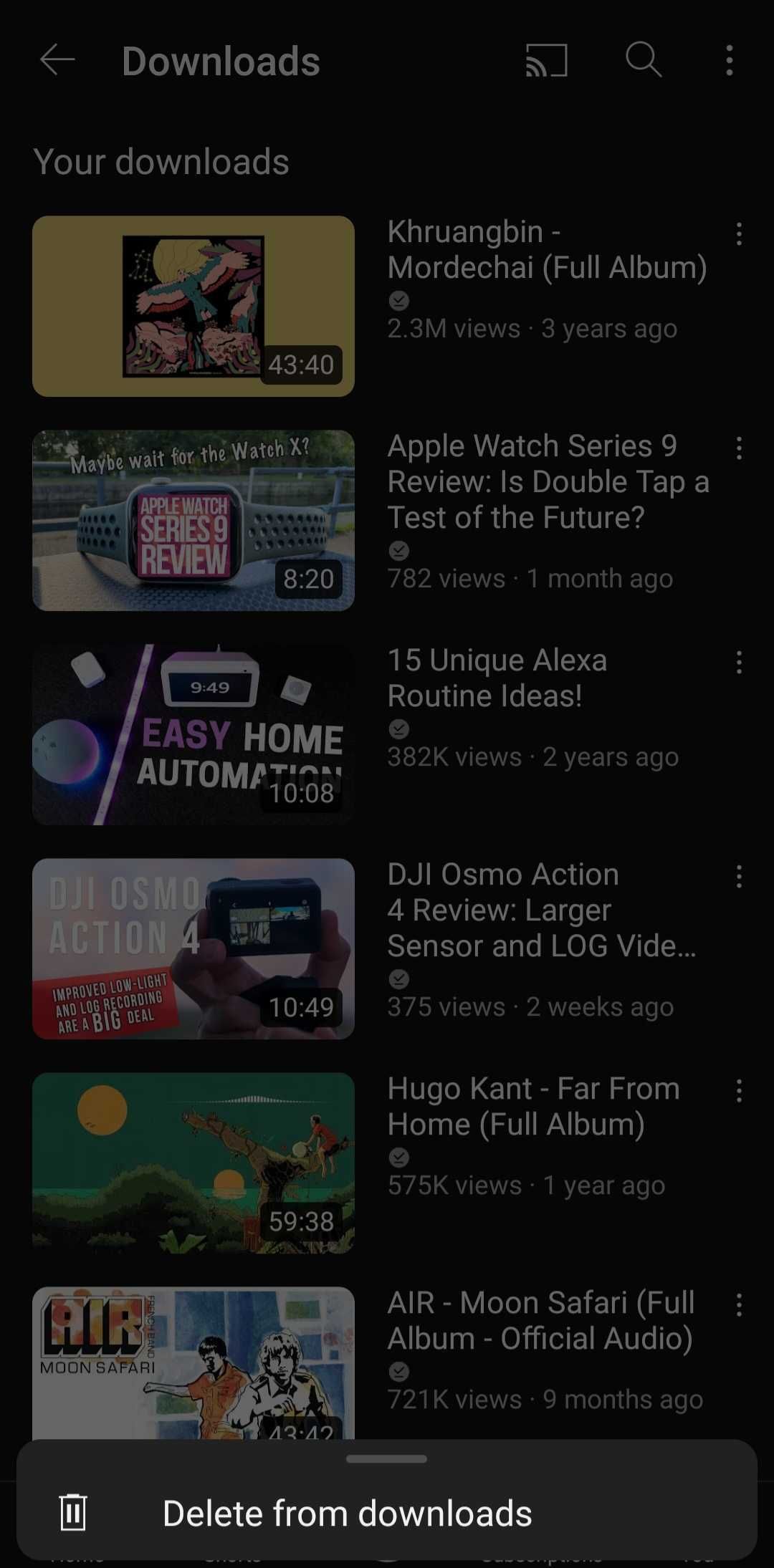 Close
Close
Att se till att ens enhet är fri från onödiga filer är avgörande för att bibehålla optimal prestanda. För att radera musik- eller podcastinnehåll från cacheminnet på Spotify, navigera till önskad spellista, leta reda på de tre vertikalt placerade punkterna under listbilden och välj “Remove Download” för att eliminera hela spellistan från att lagras i enhetens minne.
För att ta bort en video från din lista över nedladdat innehåll på YouTube, navigera till din angivna spellista och leta upp den specifika videon i fråga. Leta sedan upp de tre vertikala linjerna intill den valda videon och välj “Ta bort från nedladdningar” enligt anvisningarna.
Sikta igenom ditt galleri
De flesta människor tenderar att ta fotografier och inspelningar som de så småningom kastar bort, men ändå försummar att radera dem från sina enheter. Det kan handla om föråldrade skärmdumpar, suddiga bilder eller överflödiga multimediafiler. Genom att göra en grundlig genomgång av sitt samlade mediabibliotek kan man frigöra en avsevärd mängd lagringsutrymme.
För att effektivt hantera lagringsutrymmet på din mobila enhet rekommenderar vi att du granskar enskilda fotoalbum. Din telefon kan innehålla separata album för t.ex. skärmdumpar och Instagram-bilder. Om du inte längre behöver dessa album kan de raderas helt och hållet, vilket frigör betydande minneskapacitet. Alternativt kan du gå igenom dina arkiverade fotografier på jakt efter oönskat innehåll, t.ex. inaktuella eller irrelevanta medier, för att frigöra ytterligare lagringsutrymme.
Om enhetens fotoarkiv har ett sopkärl kan du frigöra värdefullt lagringsutrymme genom att radera dess innehåll. I allmänhet lagras media som kasseras på detta sätt tillfälligt i trettio dagar tills de raderas oåterkalleligt. Men om du inte vill vänta så länge har du möjlighet att påskynda borttagningen med hjälp av en enkel serie gester på pekskärmen.
Kontrollera automatiskt nedladdat innehåll
Du kanske inte känner till att vissa sociala medier automatiskt lagrar multimediainnehåll som en annan användare har skickat till din enhet. Om en person t.ex. sprider en video via WhatsApp kommer telefonen automatiskt att spara den i sitt bildbibliotek, förutsatt att funktionen är aktiverad i enhetens inställningar. För att förhindra detta skulle det vara klokt att inaktivera alternativet “Media Visibility”.
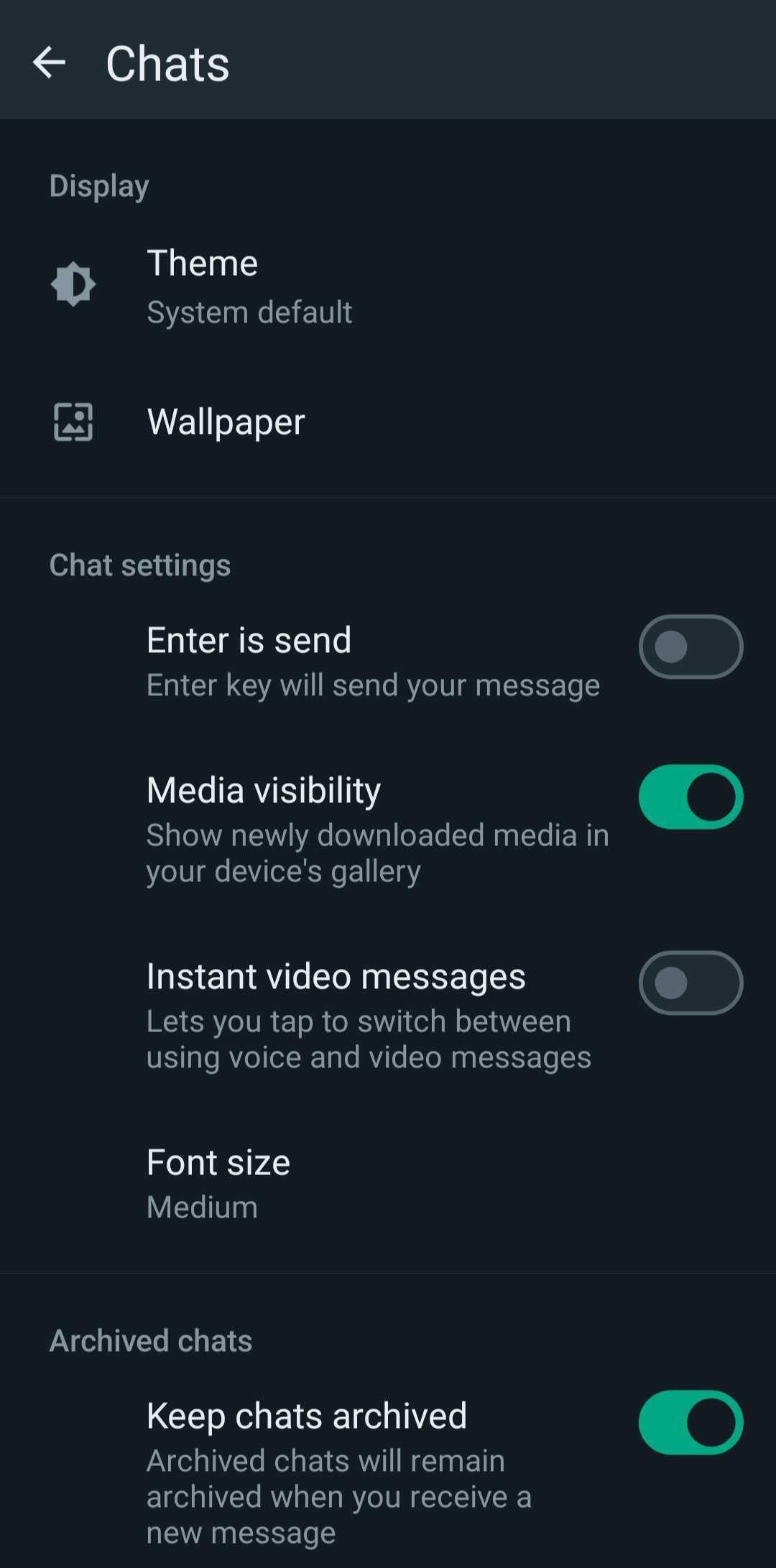
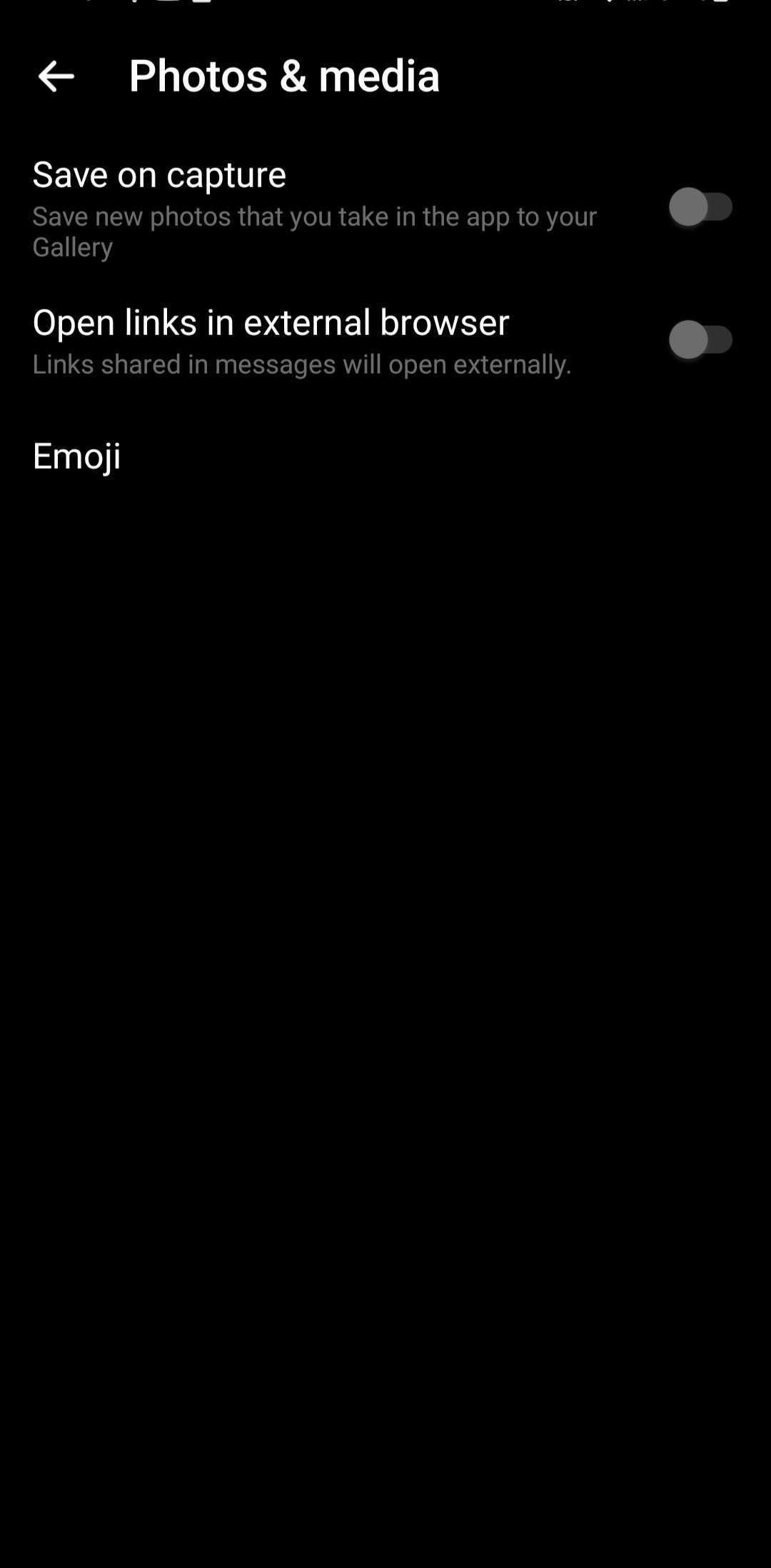 Close
Close
För att ändra denna konfiguration är det möjligt att en avvikelse från den typiska presentationen kan uppstå. Som en illustration måste man navigera till “Inställningar” följt av att välja “Foton & Media”, därefter lokalisera alternativet för “Spara foton och videor”. Dessutom är det nödvändigt att inaktivera växeln i applikationen märkt som “Facebook Messenger” för att förhindra automatiskt bevarande av bilder som tagits via programmet.
För att ändra inställningarna för automatisk fotosparning på Snapchat måste man navigera till menyn “Inställningar” och välja “Minnen”. Därifrån hittar du alternativet “Spara knapp” som låter dig anpassa lagringsdestinationen för dina bilder, med valmöjligheter inklusive enbart i appens minnescache eller i kombination med din smartphones inbyggda lagringskapacitet. Processen för att justera inställningarna är på samma sätt okomplicerad på olika sociala medieplattformar.
Inaktivera oönskade appar som inte kan tas bort
Har du någonsin blivit förbryllad över att det finns vissa applikationer förinstallerade på din mobila enhet och undrat högt: “Varför behöver jag det här när jag aldrig kommer att använda det?”, bara för att inse att sådana program inte kan tas bort? Frukta inte, för det finns en lösning som gör att du kan minska deras upptagning av värdefullt lagringsutrymme avsevärt.
Många smartphone-applikationer som inte kan tas bort utan att avinstallera hela enheten kan avaktiveras istället. Detta inkluderar flera förinstallerade program, till exempel integrerad spelprogramvara, fitnessspårningsverktyg och digitala betalningsverktyg, som fanns när du köpte den mobila enheten.
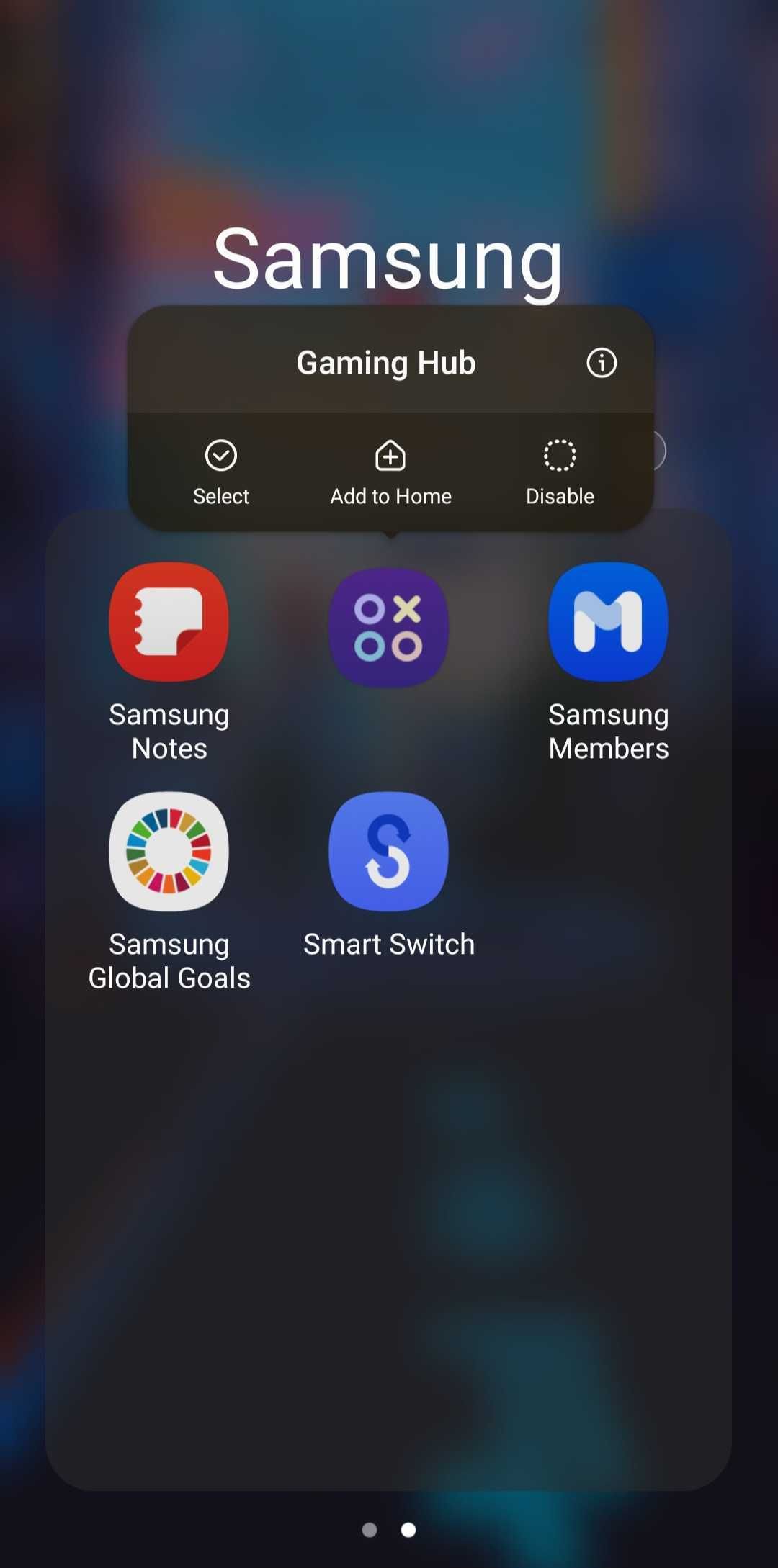
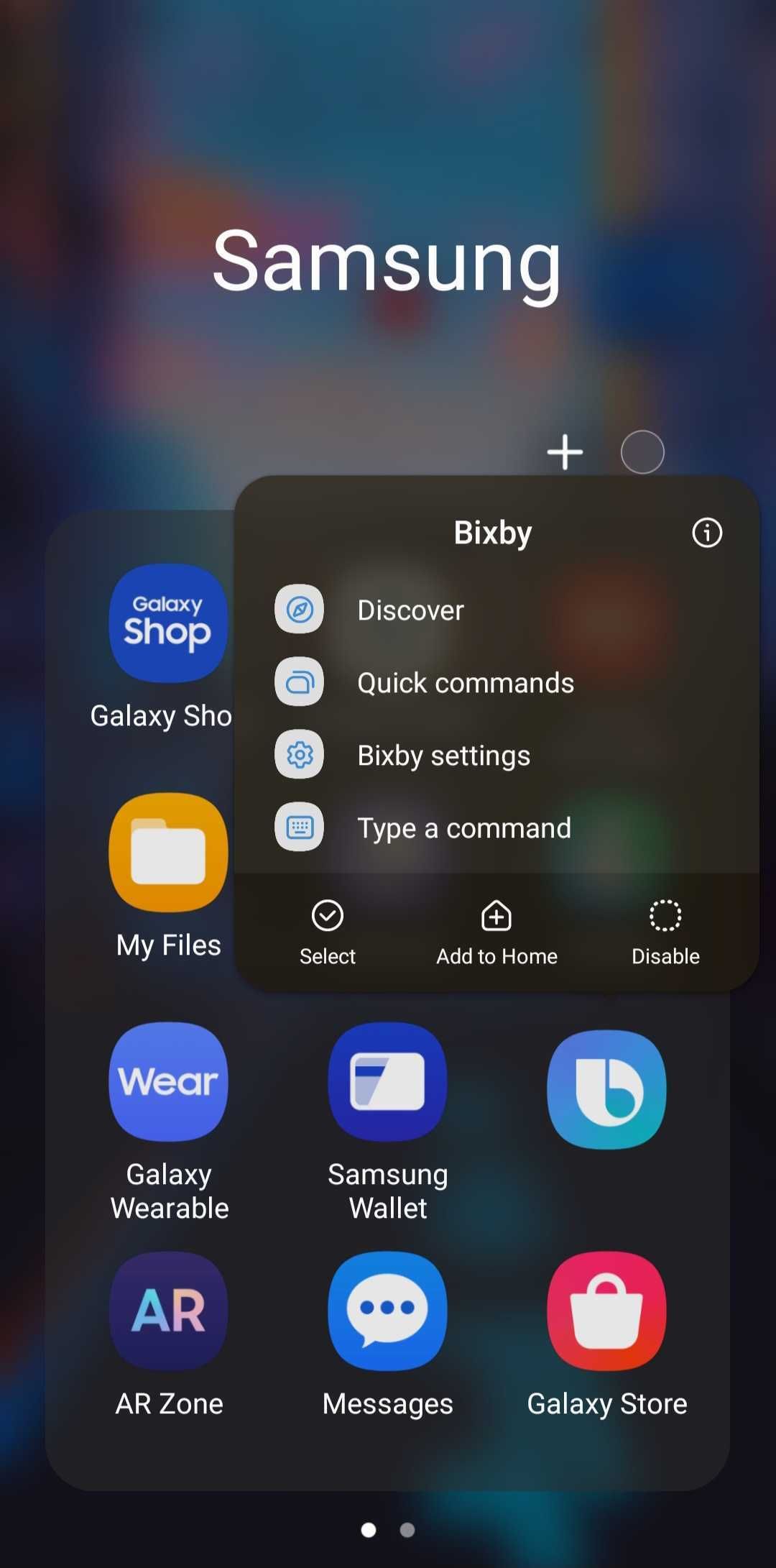 Close
Close
Inaktivering av ett program innebär effektivt att det upphör att fungera i bakgrunden, samtidigt som det begränsar mängden lagringsutrymme som kan förbrukas av dess cachedata. Dessutom kommer sådana applikationer inte längre att vara berättigade till ytterligare uppdateringar, vilket tjänar som ännu ett sätt att spara värdefullt lagringsutrymme. Det är enkelt att inaktivera en applikation; man behöver bara trycka på den med sin siffra, på samma sätt som vid avinstallation, och sedan välja alternativet “Disable”.
Rensa din cache
En cache kan anta antingen en materiell eller immateriell form, med det primära målet att tillfälligt lagra information för att påskynda efterföljande hämtningar av den. Cacher är dock inte immuna mot att rymma data som anses föråldrade av ägaren, och därmed upptar värdefulla lagringsresurser urskillningslöst.
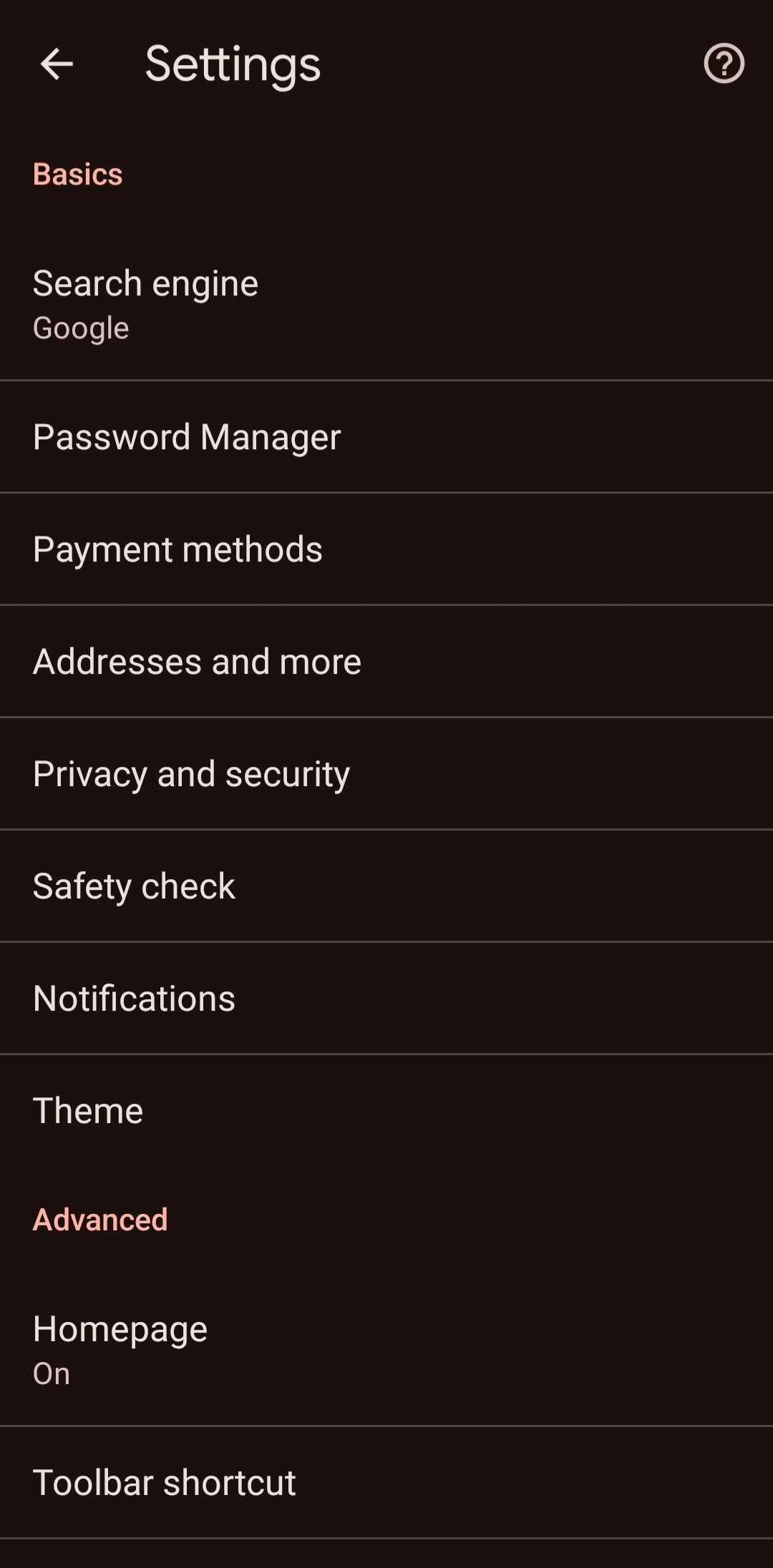
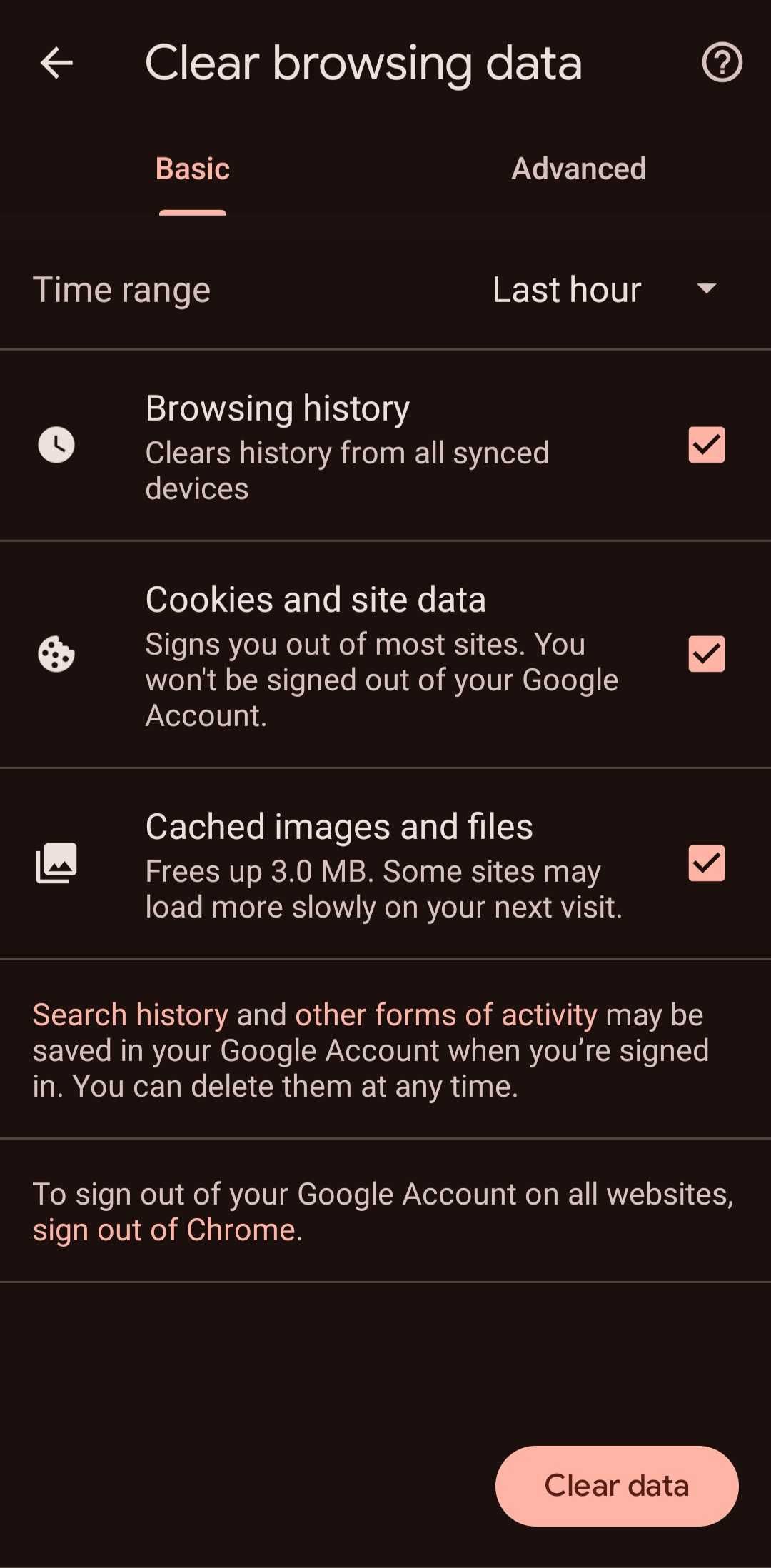 Close
Close
För att rensa den cachade informationen i din webbläsare, navigera till inställningsmenyn och välj antingen “Rensa historik” eller “Rensa webbläsardata”. Detta gör att du kan radera den ackumulerade cachen och därigenom frigöra lagringsutrymme. Specifikt, om du använder Google Chrome som din webbläsare, öppnar du de tre vertikala punkterna till höger om gränssnittet och fortsätter till “Inställningar”, följt av att välja “Sekretess och säkerhet”. Slutligen, leta reda på och aktivera funktionen “Rensa surfdata”.
Förutom att använda webbläsarens cachehanteringssystem kan man också välja att rensa applikationscachen på sin Android-enhet för att frigöra ytterligare lagringskapacitet.
Kontrollera diverse filer
Diverse filer omfattar en mängd olika format som finns i en mobil enhet. Dessa kan vara kopplade till en rad olika aspekter av handenheten, t.ex. applikationer eller dess operativsystem. Följaktligen är det inte tillrådligt att utplåna varenda rest av diverse filer, av rädsla för att eliminera viktig information som bidrar till att enheten fungerar korrekt. I stället bör man noggrant granska de olika filerna och välja ut dem som inte längre behövs.
Börja med att öppna det förinstallerade programmet “Files” på din enhet genom att leta reda på den identifierbara symbolen som visar en gul nyans, vilket betyder att den betecknas som “My Files”. Navigera sedan till lagringsområdet som kategoriseras som “Internt”, där ett sortiment av lagrade data finns. Bland dessa filer finns rester från avvecklade applikationer, arkiverade röstinspelningar och föråldrade ringsignaler som, trots sin ringa storlek, bidrar till en avsevärd mängd oanvänt utrymme i din enhet.
Att under en längre tid samla på sig oorganiserade dokument och media kan leda till att stora mängder onödig information lagras, och därför kan man genom att kassera oönskade objekt frigöra en avsevärd mängd minneskapacitet utöver vad man kanske ursprungligen förväntade sig.
Om du ofta besväras av den begränsade lagringskapaciteten i din mobila enhet bör du följa de riktlinjer som beskrivs i denna artikel och undersöka alla områden i din enhet där oanvänd eller föråldrad information kan finnas. Potentialen att frigöra betydande mängder överflödig data kan inte förbises; vem vet, du kan frigöra en avsevärd mängd utrymme! Är inte detta den ultimata ambitionen för alla kräsna mobilanvändare?